CASS7.1使用说明
- 格式:doc
- 大小:1.14 MB
- 文档页数:50
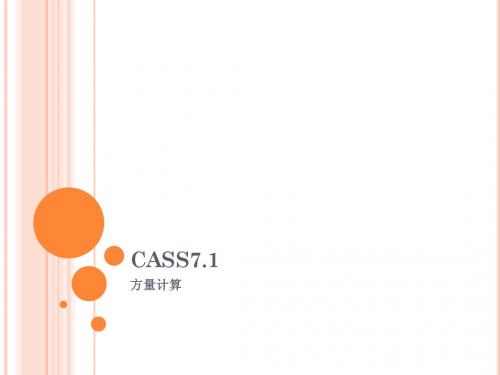

C A S S-7.1使用说明书一、开始程序窗口1:新建图纸(默认选项就可以了)2:打开已有图纸(版本如果高于当前CAD版本则会图形无效,需要用转换器进行转换)注意:CASS7.0-7.1 只支持CAD2004-2006为平台进行运行。
二、程序工具栏名称①:标准②:标准工具栏③:标注④:CASS实用工具栏⑤:对象特性⑥:对象捕捉⑦:查询⑧:符合线处理①:绘图②:修改③:插入二、程序工具栏用途1:标准:新建文件:打开文件:保存文件:打印:打印预览:复制到剪贴板(例如你现在有2个张图,想把A图里的某写图元或者汉字等东西复制到第B图里,就先点他。
):从剪贴板粘贴(与“复制到剪贴板”配套使用。
复制过来的东西会自动统一比例。
但是没有坐标。
需要自己移动到真实坐标上。
):特性匹配(将线型、字型、颜色、图层等以第一个目标为准。
将后面点的东西刷成同一特性。
例点他后。
我先点一条坎子。
再点一条直线。
那么那条直线就会变成坎子。
但是他的属性代码不会变):放弃及重做(第一个为撤消,第二个就是返回上一步):实时平移(鼠标点住左键移动整个模型。
不是图纸。
用鼠标中键一直按住也可以完成):实时缩放(鼠标点住左键,整个模型向上移动则是放大。
向下移动则是缩小。
):缩放上一个(返回为上一次模型放大或者缩小的局面。
也是针对模型非图纸。
):特性(所有图形的特性质内容。
如下图)这3个没用。
不需要了解2:标准工具栏:图层管理(如下图)这3样则是默认改图层的颜色、线型、线宽的意思(注线宽不是全局宽度。
线宽则跟缩放比例有关一直保持该宽度。
全局则是该线实际宽度)①:代表当前所绘制线条所用图层(例如直线,多段线,圆。
通过绘图所绘的图形都在该图层内②:指该层是否在图形文件中显示,灯亮则显示。
灯熄灭则是不显示的③:是否冻结改图层。
跟那灯功能基本相似。
太阳则非冻结雪花为冻结④:锁定。
则是指该图层是否锁定。
锁为开启的则未锁定,锁起的则锁定。
锁定后该层层不可以移动。

CASS7.1使用操作步骤1.点击等高线2.按上图的:“坐标数据生成文件”查找DA T的文件数据打开3. 确定在点击等高线里的绘制等高线确定回车在点击等高线里的删除三角网点击绘图处理里的展野外测点点号打开回车然后再输入所选择的坐标点画好点位后用X回车,回车画中线点后再点击工程应用里的里程生成→由纵断面生成确定然后点击工程应用里的里程生成→由纵断面生成→生成→点击起点中线确定回车选择竖井文件确定后在生成的里程输入如下:0013打开保存保存保存确定然后再点击工程应用里的;断面法的土方计算→道路断面→输入如下的相应数据:确定回车点击右侧:断面图位置:的确定后再选择点击中线生成点击确定回车生成如下:断面图下一步工程应用里的;断面法的土方计算→图面土石方计算EXCEL→把上面的所有断面选上生成如下计算表格:计算完毕OK了哈哈!简单介绍一下步骤吧:1、在CASS软件里有“工程应用”的菜单,下面有一个“方格网法土方计算”的应用.2、用pline命令,把你需要计算土方的范围圈起来,一定要完全封闭.3、把全站仪数据输入电脑后,形成DAT文件。
4、点击“方格网土方计算"命令,电脑会让你选择计算范围:点击一下刚才你圈起来的那条线。
5、需要你选择数据,你就选你的DAT 文件,再输入开挖之后的实际底标。
6、确定之后,计算机会自动计算,并在屏幕上直接画好方格和计算表,最下面的那项,就是计算的土方量了.原始地形图上有高程标注,只是不是CASS格式是吧?可以用用cass的数据—-生成交换文件(*。
cas)然后EXCEL里编辑一下,转存成*。
dat就可以用了,不太明白你什么意思,瞎说的。

安装步骤:
[安装环境]:Win7/Win8/Win10
1、先在电脑安装CAD2006软件,不然无法安装CASS7.1
2、鼠标右击软件压缩包,选择解压到CASS7.1
3、双击打开setup.exe
4、点击下一步
5、点击是
6、点击下一步
7、点击浏览更改软件安装路径:建议安装到除C盘以外的其它磁盘,可直接把C盘更改为D盘或其它盘,然后点击确定。
再点击下一步。
8、点击下一步
9、点击下一步
10、点击下一步
11、点击完成
12、点击完成
13、打开破解文件夹,然后复制里面的全部文件。
14、打开软件安装路径中的BIN文件夹,D:\Program Files (x86)\CASS70\BIN
15、在空白处鼠标右击选择粘贴,然后选择复制和替换文件即破解完成。
16、安装完成,打开软件如下。
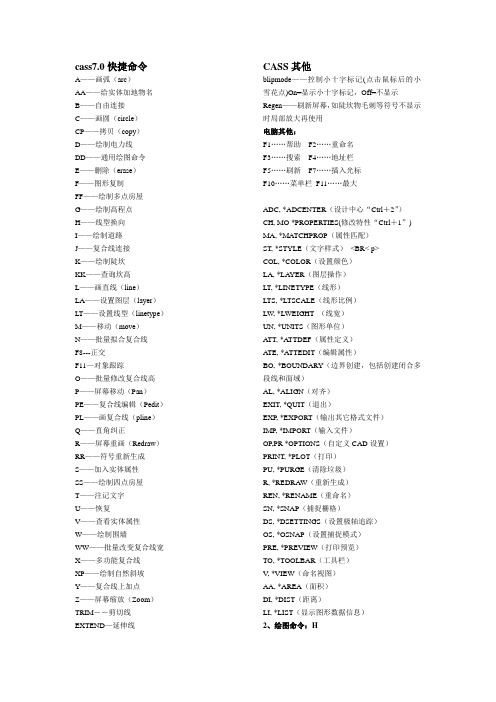
cass7.0快捷命令A——画弧(arc)AA——给实体加地物名B——自由连接C——画圆(circle)CP——拷贝(copy)D——绘制电力线DD——通用绘图命令E——删除(erase)F——图形复制FF——绘制多点房屋G——绘制高程点H——线型换向I——绘制道路J——复合线连接K——绘制陡坎KK——查询坎高L——画直线(line)LA——设置图层(layer)LT——设置线型(linetype)M——移动(move)N——批量拟合复合线F8---正交F11—对象跟踪O——批量修改复合线高P——屏幕移动(Pan)PE——复合线编辑(Pedit)PL——画复合线(pline)Q——直角纠正R——屏幕重画(Redraw)RR——符号重新生成S——加入实体属性SS——绘制四点房屋T——注记文字U——恢复V——查看实体属性W——绘制围墙WW——批量改变复合线宽X——多功能复合线XP——绘制自然斜坡Y——复合线上加点Z——屏幕缩放(Zoom)TRIM――剪切线EXTEND—延伸线CASS其他blipmode——控制小十字标记(点击鼠标后的小雪花点)On=显示小十字标记,Off=不显示Regen——刷新屏幕,如陡坎物毛刺等符号不显示时局部放大再使用电脑其他:F1……帮助F2……重命名F3……搜索F4……地址栏F5……刷新F7……插入光标F10……菜单栏F11……最大ADC, *ADCENTER(设计中心“Ctrl+2”)CH, MO *PROPERTIES(修改特性“Ctrl+1”) MA, *MATCHPROP(属性匹配)ST, *STYLE(文字样式)<BR< p>COL, *COLOR(设置颜色)LA, *LAYER(图层操作)LT, *LINETYPE(线形)LTS, *LTSCALE(线形比例)LW, *LWEIGHT (线宽)UN, *UNITS(图形单位)ATT, *ATTDEF(属性定义)ATE, *ATTEDIT(编辑属性)BO, *BOUNDARY(边界创建,包括创建闭合多段线和面域)AL, *ALIGN(对齐)EXIT, *QUIT(退出)EXP, *EXPORT(输出其它格式文件)IMP, *IMPORT(输入文件)OP,PR *OPTIONS(自定义CAD设置)PRINT, *PLOT(打印)PU, *PURGE(清除垃圾)R, *REDRAW(重新生成)REN, *RENAME(重命名)SN, *SNAP(捕捉栅格)DS, *DSETTINGS(设置极轴追踪)OS, *OSNAP(设置捕捉模式)PRE, *PREVIEW(打印预览)TO, *TOOLBAR(工具栏)V, *VIEW(命名视图)AA, *AREA(面积)DI, *DIST(距离)LI, *LIST(显示图形数据信息)2、绘图命令:HPO, *POINT(点)L, *LINE(直线)XL, *XLINE(射线)PL, *PLINE(多段线)ML, *MLINE(多线)SPL, *SPLINE(样条曲线)POL, *POL YGON(正多边形)REC, *RECTANGLE(矩形)C, *CIRCLE(圆)A, *ARC(圆弧)DO, *DONUT(圆环)EL, *ELLIPSE(椭圆)REG, *REGION(面域)MT, *MTEXT(多行文本)T, *MTEXT(多行文本)B, *BLOCK(块定义)I, *INSERT(插入块)W, *WBLOCK(定义块文件)DIV, *DIVIDE(等分)H, *BHATCH(填充)3、修改命令:CO, *COPY(复制)MI, *OMIRROR(镜像)AR, *ARRAY(阵列)O, *OFFSET(偏移)RO, *ROTATE(旋转)M, *MOVE(移动)E, DEL键*ERASE(删除)X, *EXPLODE(分解)TR, *TRIM(修剪)EX, *EXTEND(延伸)S, *STRETCH(拉伸)LEN, *LENGTHEN(直线拉长)SC, *SCALE(比例缩放)BR, *BREAK(打断)CHA, *CHAMFER(倒角)F, *FILLET(倒圆角)<BR< p>AutoCAD 2000快捷命令的使用PE, *PEDIT(多段线编辑)ED, *DDEDIT(修改文本)4、视窗缩放:P, *PAN(平移)Z+空格+空格, *实时缩放Z, *局部放大Z+P, *返回上一视图Z+E, *显示全图5、尺寸标注:DLI, *DIMLINEAR(直线标注)DAL, *DIMALIGNED(对齐标注)DRA, *DIMRADIUS(半径标注)DDI, *DIMDIAMETER(直径标注)DAN, *DIMANGULAR(角度标注)DCE, *DIMCENTER(中心标注)DOR, *DIMORDINA TE(点标注)TOL, *TOLERANCE(标注形位公差)LE, *QLEADER(快速引出标注)DBA, *DIMBASELINE(基线标注)DCO, *DIMCONTINUE(连续标注)D, *DIMSTYLE(标注样式)DED, *DIMEDIT(编辑标注)DOV, *DIMOVERRIDE(替换标注系统变量) (二)常用CTRL快捷键【CTRL】+1 *PROPERTIES(修改特性) 【CTRL】+2 *ADCENTER(设计中心)【CTRL】+O *OPEN(打开文件)【CTRL】+N、M *NEW(新建文件)【CTRL】+P *PRINT(打印文件)【CTRL】+S *SA VE(保存文件)【CTRL】+Z *UNDO(放弃)【CTRL】+X *CUTCLIP(剪切)【CTRL】+C *COPYCLIP(复制)【CTRL】+V *PASTECLIP(粘贴)【CTRL】+B *SNAP(栅格捕捉)【CTRL】+F *OSNAP(对象捕捉)【CTRL】+G *GRID(栅格)【CTRL】+L *ORTHO(正交)【CTRL】+W *(对象追踪)【CTRL】+U *(极轴)(三)常用功能键【F1】*HELP(帮助)【F2】*(文本窗口)【F3】*OSNAP(对象捕捉)【F7】*GRIP(栅格)【F8】*ORTHO(正。

CASS7.1快捷键命令
cass7.1快捷键
DD ——通用绘图命令
A ——画弧(ARC)
V ——查看实体属性
C ——画圆(CIRCLE)
S ——加入实体属性
CP ——拷贝(COPY)
F ——图形复制
E ——删除(ERASE)
RR ——符号重新生成
L ——画直线(LINE)
H ——线型换向
PL ——画复合线(PLINE)
KK ——查询坎高
LA ——设置图层(LAYER)
X ——多功能复合线
LT ——设置线型(LINETYPE)
B ——自由连接
M ——移动(MOVE)
AA ——给实体加地物名
P ——屏幕移动(PAN)
T ——注记文字
Z ——屏幕缩放(ZOOM)
FF ——绘制多点房屋
R ——屏幕重画(REDRAW)SS ——绘制四点房屋PE ——复合线编辑(PEDIT)W ——绘制围墙
K ——绘制陡坎
XP ——绘制自然斜坡
G ——绘制高程点
D ——绘制电力线
I ——绘制道路
N ——批量拟合复合线
O ——批量修改复合线高WW ——批量改变复合线宽Y ——复合线上加点
J ——复合线连接
Q ——直角纠正。
CASS7.1安装流程
一、将安装文件拷贝至电脑D盘,软件
二、安装CAD
双击AUTOCAD2005文件夹里面setup。
exe→下一步→我接受,下一步→序列号;400-12345678→下一步→下一步→完全,下一步→选择合适的目标文件,一般放在D盘里面,点击‘浏览’选择,新建一个文件夹CAD2005→下一步→下一步→下一步,就开始安装了,等待几分钟→完成
双击桌面CAD→确定→帮助→关于→产品信息→激活→下一步→将申请号复制,下一步→双击Crack文件夹里面的KG。
exe→将申请号复制过来,会出现激活码,复制出来→回到复制申请号的那个界面,选择‘输入激活码’→下一步→将激活码复制过来→下一步→完成,CAD的安装已经完成
三、安装CASS7.1
双击CASS7.1文件夹下面setup。
exe→下一步→是→下一步→浏览,D盘新建一个目标文件夹CASS70→下一步→选‘典型’,下一步→下一步→完成
将D盘CASS7.1PJ文件夹里面的所有文件复制粘贴到D盘CASS70文件夹里面BIN 文件夹里面,替换所有原文件,
双击桌面CASS软件→CASS7.1的安装就全部完成了。
Cass7.1 软件使用操作说明第一章测制地形图一、等高线绘制(等高线菜单)在绘图处理中进行展点后进行以下操作(一)等高线绘制时,首先要进行三角网编辑的工作,三角网有如下操作:1 、生成三角网:生成了三角网才能绘制等高线;2 、删除三角形:特别造用于带状地形生成的三角网;3 、过滤三角形:通过对三角形的边长和角度条件进行过滤;4 、删除三角形顶点:删除由该点生成的所有三角形,减少手工删除工作量;常用于坐标错误的点的删除;5 、三角形内插点:插入点后,自动与相邻点生成(多个)三角形;6 、增加三角形:在命令行中依次选择三个顶点,增加一个三角形;7 、重组三角形:在四个点构成二个三角形中,选择公共边,自动会删除原来的二个三角形,生成另二个顶点边接的新的二外三角形,可循环;8 、删除三角网:等高线生成后需将三角网删除;9 、修改结果存盘:修改了三角网后一定要存盘,以上操作才有效。
(二)等高线生成在对话框中选择等高距,最大、最小高程,拟合方式。
(三)等高线修饰1 、等高线注记( 1 )、单个等高线注记:字头指向相邻等高线,方向指向(高程小指向高程大),所以最好按法线方向选择相邻等高线。
( 2 )、沿直线高程注记:先画一条直线,然后选择进行注记(批量注记)。
( 3 )、示坡线:方向由高程大指向高程小。
( 4 )、沿直线示坡线2 、等高线修剪( 1 )、批量修剪等高线:修剪穿地物等高线,修剪穿注记符号等高线。
(消隐:线条不剪断;剪切:线条剪断) [ 整理处理,手工选择 ]( 2 )、切除指定二线间等高线( 3 )、切除指定区间内等高线( 4 )、等高线滤波(四)绘制三维模型二、编辑与整饰(地物编辑菜单)(一)图形重构地物线变化(符号填充外围界变动,坎线变动)时,符号不跟着变动,用地物编辑菜单的重新生成可以解决这个问题。
(二)改变比例尺(三)查看及加入实体编码加入实体编码:先选地物,再选需改变编码的对象,可将该对象改变成该编码(类同格式刷的功能)(三)线型换向(四)编辑坎高(五)修改墙宽第二章测制地籍图包括以下内容:1 、如何绘制地籍图(权属图)2 、如何绘制宗地图3 、如何绘制地籍表格4 、如何管理地籍图中的信息一、绘制地籍图(一)生成平面图同绘制地形图一样,先要将野外测点展到屏幕,生成点位,数据文件有纯数据文件和带简码的数据文件,格式:纯数据文件:(点号,, X , Y , H )简码数据文件:(点号,简码, X , Y , H )简码数据文件展点号,运用【绘图处理】中的简码识别可以自动连线生成。
南方CASS7.1操作步骤CASS7.0的操作界面主要分为三部分——顶部下拉菜单、右侧屏幕菜单和工具条,如图1-1所示。
每个菜单项均以对话框或命令行提示的方式与用户交互应答,操作灵活方便。
本章将对各项菜单的功能、操作过程及相关命令逐一详细介绍。
对于本章,最好是边阅读边操作。
您没有必要将本章的内容全部死记硬背,因为它们在很大程度上是供您随时查阅的,应在操作的基础上来理解和运用。
1.1 CASS7.0顶部下拉菜单几乎所有的CASS7.0命令及AutoCAD 2006的编辑命令都包含在顶部的下拉菜单中,例如文件管理、图形编辑、工程应用等命令都在其中。
下面就对下拉菜单逐个详细介绍其功能,操作过程及相关命令。
1.1.1 文件图1-2 文件菜单本菜单主要用于控制文件的输入、输出,对整个系统的运行环境进行修改设定。
1.新建图形文件…功能:建立一个新的绘图文件。
操作过程:左键点取本菜单项,然后看命令区。
提示:输入样板文件名[无(.)]<acadiso.dwt>: 输入样板名。
其中,acadiso.dwt即为CASS7.0的样板文件,调用后便将CASS7.0所需的图块、图层、线型等载入。
直接回车便可调用。
若需要自定义样板,输入所指样板名后回车即可。
输入“.”后回车则不调用任何样板而新建一个空文件。
【样板】:即模板,它包含了预先准备好的设置,设置中包括绘图的尺寸、单位类型、图层、线形及其他内容。
使用样板可避免每次重复基本设置和绘图,快速地得到一个标准的绘图环境,大大节省工作时间。
2.打开已有图形…功能:打开已有的图形文件。
会弹出一对话框,如图1-3所示。
在文件名一栏中输入要打开的文件名,然后点击“打开”键即可。
在文件类型栏中可根据需要选择“dwg”、“dxf”、“dwt”等文件类型。
图1-3 打开已有图形对话框3.图形存盘…功能:将当前图形保存下来。
操作过程:左键点取本菜单,若当前图形已有文件名,则系统直接将其以原名保存下来。
CASS-7.1使用说明书一、开始程序窗口1:新建图纸(默认选项就可以了)2:打开已有图纸(版本如果高于当前CAD版本则会图形无效,需要用转换器进行转换)注意:CASS7.0-7.1 只支持CAD2004-2006为平台进行运行。
二、程序工具栏名称①:标准②:标准工具栏③:标注④:CASS实用工具栏⑤:对象特性⑥:对象捕捉⑦:查询⑧:符合线处理①:绘图②:修改③:插入二、程序工具栏用途1:标准:新建文件:打开文件:保存文件:打印:打印预览:复制到剪贴板(例如你现在有2个张图,想把A图里的某写图元或者汉字等东西复制到第B图里,就先点他。
):从剪贴板粘贴(与“复制到剪贴板”配套使用。
复制过来的东西会自动统一比例。
但是没有坐标。
需要自己移动到真实坐标上。
):特性匹配(将线型、字型、颜色、图层等以第一个目标为准。
将后面点的东西刷成同一特性。
例点他后。
我先点一条坎子。
再点一条直线。
那么那条直线就会变成坎子。
但是他的属性代码不会变):放弃及重做(第一个为撤消,第二个就是返回上一步):实时平移(鼠标点住左键移动整个模型。
不是图纸。
用鼠标中键一直按住也可以完成):实时缩放(鼠标点住左键,整个模型向上移动则是放大。
向下移动则是缩小。
):缩放上一个(返回为上一次模型放大或者缩小的局面。
也是针对模型非图纸。
):特性(所有图形的特性质内容。
如下图)这3个没用。
不需要了解2:标准工具栏:图层管理(如下图)这3样则是默认改图层的颜色、线型、线宽的意思(注线宽不是全局宽度。
线宽则跟缩放比例有关一直保持该宽度。
全局则是该线实际宽度)①:代表当前所绘制线条所用图层(例如直线,多段线,圆。
通过绘图所绘的图形都在该图层内②:指该层是否在图形文件中显示,灯亮则显示。
灯熄灭则是不显示的③:是否冻结改图层。
跟那灯功能基本相似。
太阳则非冻结雪花为冻结④:锁定。
则是指该图层是否锁定。
锁为开启的则未锁定,锁起的则锁定。
锁定后该层层不可以移动。
修改。
CASS-7.1使用说明书一、开始程序窗口1:新建图纸(默认选项就可以了)2:打开已有图纸(版本如果高于当前CAD版本则会图形无效,需要用转换器进行转换)注意:CASS7.0-7.1 只支持CAD2004-2006为平台进行运行。
二、程序工具栏名称①:标准②:标准工具栏③:标注④:CASS实用工具栏⑤:对象特性⑥:对象捕捉⑦:查询⑧:符合线处理①:绘图②:修改③:插入二、程序工具栏用途1:标准:新建文件:打开文件:保存文件:打印:打印预览:复制到剪贴板(例如你现在有2个张图,想把A图里的某写图元或者汉字等东西复制到第B图里,就先点他。
):从剪贴板粘贴(与“复制到剪贴板”配套使用。
复制过来的东西会自动统一比例。
但是没有坐标。
需要自己移动到真实坐标上。
):特性匹配(将线型、字型、颜色、图层等以第一个目标为准。
将后面点的东西刷成同一特性。
例点他后。
我先点一条坎子。
再点一条直线。
那么那条直线就会变成坎子。
但是他的属性代码不会变):放弃及重做(第一个为撤消,第二个就是返回上一步):实时平移(鼠标点住左键移动整个模型。
不是图纸。
用鼠标中键一直按住也可以完成):实时缩放(鼠标点住左键,整个模型向上移动则是放大。
向下移动则是缩小。
):缩放上一个(返回为上一次模型放大或者缩小的局面。
也是针对模型非图纸。
):特性(所有图形的特性质内容。
如下图)这3个没用。
不需要了解2:标准工具栏:图层管理(如下图)这3样则是默认改图层的颜色、线型、线宽的意思(注线宽不是全局宽度。
线宽则跟缩放比例有关一直保持该宽度。
全局则是该线实际宽度)①:代表当前所绘制线条所用图层(例如直线,多段线,圆。
通过绘图所绘的图形都在该图层内②:指该层是否在图形文件中显示,灯亮则显示。
灯熄灭则是不显示的③:是否冻结改图层。
跟那灯功能基本相似。
太阳则非冻结雪花为冻结④:锁定。
则是指该图层是否锁定。
锁为开启的则未锁定,锁起的则锁定。
锁定后该层层不可以移动。
修改。
选择等一切操作。
⑤:是否打印该图层,第一个则是允许打印。
第二个则不允许打印。
也就是说你在图纸上看的见该图层。
而打印出来的图纸则没该图层。
:把对象置为当前图层→见上面第一条:应用的过滤器,功能就是强面的2类说明一样的。
只是简洁版的而已:线型管理(加载或者当前图纸所含有的线型。
一般没什么时候需要用):打开老图。
就是打开一个图纸。
:图形存盘。
就是保存。
:重画屏幕。
没发现有什么用。
:见标准里。
一样的用途。
:删除(删除某些图元.):移动(这个是移动图元,不是模型哦。
可以直接鼠标移动。
也可以用输入坐标来移动):复制(复制、粘贴图元):修剪(例如有2条线想交。
你点该工具后选择第一条线为修剪的边线。
如下图。
点工具后左键点一下红线。
再点一下右键,在用左键点下白线右边超出部分。
那么超出部分就会被剪切掉):延伸(跟修剪的作用相反。
这是有2条线没相交。
但是严伸后则会相交。
如下图。
点工具后左键点一下红线。
再点一下右键,再用左键点一下需要延伸的线。
则会被延伸到红线处):帮助(无视掉。
看我写的就完了)3:标注:线性标注与对齐标注(没发现有区别,见下面效果图):坐标标注(标注该点位坐标。
往左、右边移标注的为Y坐标、上、下边移动标注则是X坐标,见下面效果图):半径标注(见下面效果图。
就是标注半径的,R则是半径的意思):直径标注(见下面效果图。
就是标注直径的,∅就是直径的意思):角度标注(见下面效果图。
选择工具后点第一条边第二条边。
就会显示出夹角。
至于角度的精度取位见后详细):红色部分完全没用过。
不知道啥用。
懒得试。
反正用不上:标注样式的名称(至于如何修改那些的见下一条):标注样式(对样式修改等操作。
见下图)置为当前:指该(样式)置为当前所使用的样式新建:则新建样式(名称自定)修改:则是修改样式内容替代:则是用其他样式替代该样式比较:则是比较2种样式的不同点与相同点。
下面进入修改图例这个没什么需要调的。
注意隐藏部分。
看你需要隐藏什么不隐藏什么就可以了。
一般不调他。
只有财产调查标注的尺寸才需要把4个隐藏都隐藏掉。
至于尺寸线1 2 尺寸界限1 2各是什么你点下那个格子右边效果图就出来了一看就知道了第2页符号和箭头不需要做修改跳第3页文字样式一般宋体,颜色自己看,填充颜色用不上,文字高度就是文字的大小看你需要了。
右下角有个文字对齐。
水平就是说不管标注的线是否是斜的都是水平斜的。
与尺寸线对齐则是线假设有30度方向斜面。
标注的数据也是30度斜面标注出来。
这一页也没什么改头。
只有右下角有个优化。
一般把手动放置文字勾起。
就是说你自己选择标注的数据写哪地方。
主单位:这一页左上边的线性标注不需要说了。
至于精度一般用2位改0.00就可以了。
测量单位比例则是你标注与实际尺寸的比例一般是1.0000的比例因子就对了。
如果该0.5 假设该线为10m。
你标注出来的则是5m。
就这意思。
消零把勾全去掉。
通过精度单位调节就足够了。
角度标注。
则是这样的。
改成度分秒。
不要十进制。
十进制则是1°30′则会变成1.5度。
选择度/分/秒则可以了。
精度则改为0D00′00″就足够了例:18°30′45″。
再小的单位就没必要用了。
4:CASS实用工具栏:查看实体编码(就是查看该图元的属性。
例图):加入实体编码(为自己用多段线或者直线等无编码图元加入编码,实现有属性图元,点该工具栏后第一下选择有实体编码的图元,然后再点一下没属性的图元再点右键则可以了,如图):重新生成(使该图所有图元进行重新生成。
CAD用久后经常会出现坎子的坎毛不见变成一条多段线一样的。
文字字体变化等之类问题。
点下他就可以了,可以用Regen口令代替。
是相同功效):没用过。
不知道啥用。
一般用不上这东西:线型换向(有时候画的坎子假如左边才该是坎下。
而自动生成出的坎毛确往右边的。
用他点下线就可以。
经常用于绘制围墙土坎堡坎等):修改坎高(一般不需要用他。
我们都是默认1m绘制的。
哪怕是他填10m坎毛也没变长。
所以用坎下的高程点代替坎高的表示的就可以了):查询坐标(查询某个点的X、Y、H。
查询会数据显示在最下方的命令栏内):查询距离和方位角(跟查询坐标原理一样。
只是查的是距离与角度数据):注记文字(这个。
我就不解释了。
):红线部分从左往右是绘制多点房屋、四点房屋、依比例围墙、徒坎、自然斜坡(至于怎么画就不明说了。
跟CASS最右边内的是一样的):交互展点(说白了就是自己标志一个有属性的高程点):图根点(也是一类控制点):电力线(画电竿电线用的,跟右边的管线设施内的电力线内的是一样的):道路(画路用的,跟右边的交通设施内的道路内的是一样的)5:对象特性第一个方框则是指该图元的颜色:Bylayer则是随该图层默认的颜色。
(在2:标准工具栏内有介绍)Byblock这关闭颜色。
其他的颜色自形选择。
如果没你想要的颜色则点最下面的选择颜色。
第二个方框则是指线型:Bylayer则是随该图层默认线型。
(在2:标准工具栏内有介绍)Byblock这关闭该线型显示。
第三个方框则是指线宽:线宽不是全局宽度。
线宽则跟缩放比例有关一直保持该宽度。
全局则是该线实际宽度6:对象捕捉前2个没用。
从第3个开始介绍:捕捉到端点(端点就是指以线型的图元上的起点重点拐点等。
当你选中线时所看见的蓝点就是端点。
以正方形表示)端点捕捉到端点时的标示:捕捉到中点(则是指捕捉到线型的中点。
以三角形表示)捕捉到中点时的标示:捕捉到交点(则是指两条线型的交点,以×为表示)捕捉到交点时的标示:捕捉到外观交点(跟上面一个一样,我暂时没发现有什么区别,不过我一般用这个。
不知道为什么有些交点捕捉不到。
而他能全部捕捉到):捕捉到延长线(假设去之前画了一条线那么我还需要在按照该方向继续画出去时,我可以用他来捕捉到。
以小×附带虚线表示)捕捉到延长线时的标示:捕捉到圆心(捕捉到该圆的中心点。
以圆圈表示)捕捉到圆心时的标示:捕捉到象限点(就是一个圆的正北、南、东、西方向的4个点位。
以菱形表示)捕捉到象限点时的标示:捕捉到切点(假设你要画条线切过该圆,则用该捕捉。
已切边表示)捕捉到切点时的标示:第一个是无捕捉。
第二个是捕捉设置(开启或者关闭捕捉可以通过F3这个快捷键快速完成。
如果设置捕捉则可以右键点击最下方的进行修改)7:查询:查询(查询2点之间的距离):查询面积(查询某个区域内的面积按O键确认就是指选择某一个区域的面积,按A或者S则是算加或者减的面积。
按了以后第一个先选择第一个面积。
按回车键确认。
然后再选择第二个区域。
加则是第一个加上第二个的总面积、减则是第一个减去第二个的面积。
):面域/质量特性(没用过不知道干嘛的):定位点(则是查询某一个点的X、Y、H数据。
就是坐标与高程)8:符合线处理:批量拟合复合线(复合线可以说多段线也行。
1:,2:)这个所谓的批量是直接修改某图层的所有线。
一般不用。
S:样条拟合则是二次拟合F圆弧拟合则是曲线拟合:批量闭合复合线(1:选择要闭合的线,右键搞定。
效果图如下):批量修改复合线高(对于我们来说一般复合线需要高的只有等高线。
而等搞线每一跟都不是一样的高。
而他只能将多根线改为一样的高。
对我们来说没用。
然后右键,再选择要改的线再右键就可以了。
):批量修改符合线宽(这个对于我们来说也没用。
这个批量是直接批量一个图层的。
全部都改完了。
而且本身可以选择多根线在特性内进行修改。
所以没用。
):符合线编辑器(这个就是就是前面4个的综合版。
可以选择多根线。
1:2:按M右键就是选择多条,如果不按M直接右键则是选择单一的一条。
3:进行编辑即可):复合线上加点(有些线的点少了。
又需要通过端点来进行某些点位的移动。
则可以通过他来加点进行编辑。
1:点工具栏,2:选择需要加点的线的地方,3:点加点加的位子即可):符合线上删点(跟上面的功能相反。
例如一条直线上确多了些点就可以用他删。
1:点工具栏,2:选择需删点的线,3:点要删除的点即可):没打红框的则是没用过的。
第一个红框是复合线连接(可以将2根连在在一起的线连成一根可以用j快捷口令进行操作) 第二个红框则是直线转复合线。
直线是不可以进行全局宽度等修改的。
也没有拐点的。
可以用他转换(可以通过PE口令进行快捷操作)9:绘图:直线(该线只有3个端点。
2头的点可以拖动改变方向距离。
中间的点拖动可以移动该线。
而不改变该线的倾斜角,直线无法更改全局宽度等。
并且没有高程属性,可以通过坐标输入来设置起点、终点等):构造线(这个线我们一般没用,这线是无限长度的。
):多段线(这个是最常用的,可以设置高程属性,全局宽度等。
可以通过坐标输入来设置起点、终点及所通过的点等):正多边形(用不上。
可以用来绘制纯的正多边形物体。
可以自行设置边数等):矩形(这个比较常用,可以用来绘制手工的图框等):圆弧(可以用3个点来绘制比较规矩的弧线):圆(可以通过输入输入3P或者2P或者T来进行绘制圆):修订云线、样条曲线、椭圆、椭圆弧这几个我们没用。